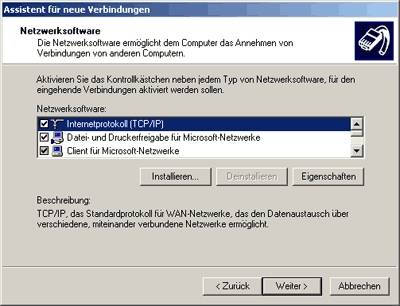Ich möchte unter Windows XP ein Netzwerk mit 2 Computern herstellen. Nur ist der eine Pc bei mir und der andere bei meinem Kollegen. Wie können wir Daten hin und herkopieren?
Um Dateien im Internet auszutauschen, bieten sich verschiedene Möglichkeiten. Ein FTP-Server stellt eine mögliche, relativ einfache Lösung dar. Der Server, bespielsweise das Programm "Serv-U" [1], wird von einem Computer betrieben, der andere loggt sich mit Benutzernamen und Passwort darauf ein und kann je nach zugeteilten Rechten Dateien austauschen, verschieben oder löschen. Eine andere Möglichkeit besteht darin, ein Virtuelles privates Netz (VPN)
[2] zu verwenden. Dieses Netzwerk kann von den Benutzern wie ein LAN genutzt werden, doch die Datenübertragung erfolgt über das Internet. VPN errichtet dabei eine Art Tunnel, der die Daten verschlüsselt weiterleitet. Die Errichtung eines VPN-Netzwerkes unter Windows XP soll hier erklärt werden.
Auf dem Computer, der als Server funktionieren soll, gehen Sie auf "Start / Einstellungen / Netzwerkverbindungen" und wählen im Menu "Datei" den Menupunkt "Neue Verbindung...". Im Assistenten für neue Verbindungen wählen Sie "Eine erweiterte Verbindung einrichten" und anschliessend "Eingehende Verbindung zulassen". Der Assistent fordert nun auf, die Geräte für eingehende Verbindungen auszuwählen. Diesen Punkt können Sie mit "Weiter" übergehen, da die Verbindung über die bestehende Internetverbindung erfolgt. Wählen Sie als nächstes "VPN-Verbindungen zulassen". Nun müssen Sie einen neuen Benutzer erstellen, mit der der andere Computer sich am VPN-Netz einloggen kann: Klicken Sie auf "Hinzufügen", und geben Sie den gewünschten Benutzernamen (für die Anmeldung), den vollständigen Namen (zusätzliche Bezeichnung) und ein Passwort ein. Stellen Sie sicher, dass der neue Benutzer aktiviert ist, und klicken Sie auf "Weiter". Im nächsten Fenster aktivieren Sie das "Internetprotokoll (TCP/IP)", den "Client für Microsoft-Netzwerke" und die "Datei- und Druckerfreigabe für Microsoft-Netzwerke". In den Eigenschaften des "Internetprotokoll (TCP/IP)" können Sie den Computern im VPN-Netzwerk, falls gewünscht, einen IP-Bereich zuteilen. Nach dem Bestätigen erscheint unter "Netzwerkverbindungen" die neue eingehende Verbindung, wo sich IP-Konfiguration oder Benutzername per "Rechtsklick / Eigenschaften" auch noch nachträglich ändern lässt.
Auf dem Computer, der sich mit dem Server verbinden soll (auch Client genannt), gehen Sie ebenfalls auf "Start / Einstellungen / Netzwerkverbindungen" und wählen im Menu Datei den Menupunkt "Neue Verbindung...". Im Assistenten für neue Verbindungen wählen Sie "Verbindung mit dem Netzwerk am Arbeitsplatz herstellen" und anschliessend "VPN-Verbindung". Danach geben Sie einen beliebigen Namen als Verbindungsnamen ein. Als nächstes müssen Sie die IP-Adresse des Servers angeben. Diese Adresse ist die reale IP-Adresse des Servers im Internet, und hat mit der späteren Adresse im VPN-Netzwerk nichts zu tun. Am Computer des Servers lässt sich diese Adresse herausfinden, indem man auf "Start / Ausführen" geht und "cmd /k ipconfig" eingibt. Nun bestimmen Sie noch, ob die Verbindung für alle Benutzer verfügbar sein soll oder nicht. Jetzt erscheint das Anmeldefenster. Klicken Sie hier zuerst auf "Eingenschaften / Netzwerk" und wählen Sie den VPN-Typ "PPTP-VPN" und bestätigen mit "Ok". Jetzt melden Sie sich mit den Benutzerdaten an, die Sie am Server bestimmt haben. War die Anmeldung erfolgreich, befinden sich die beiden Computer nun im gleichen Netzwerk und können Dateifreigaben erstellen. Unter "Netzwerkverbindungen" erscheint hier ebenfalls eine neue Verbindung, deren Einstellungen sich per "Rechtsklick / Eigenschaften" verändern lassen.
Greifen die beiden Computer über einen Router oder Firewall auf das Internet zu, kann die VPN-Verbindung dadurch blockiert werden. Wichtig ist, dabei, dass beim Router / Firewall des Servers Verbindungen mit dem TCP-Port 1723 weitergeleitet bzw. freigegeben werden. Der Router muss zudem das "Protokoll 47 (GRE)" unterstützen und weiterleiten können. Je nach Routertyp ist dies nicht verfügbar oder muss zuerst aktiviert werden. Hilfe bei der Konfiguration erhält man z.B. bei "DslRouter-Hilfe"
[3] oder im "Router-Forum"
[4].
Eine mögliche Ursache für Probleme kann auch die automatische IP-Zuweisung sein. Sind die IP-Adressen nicht im selben Adressbereich, das bedeutet, dass nicht nur die letzte Ziffer der IP-Adresse eine unterschiedliche Zahl aufweist, müssen die Adressen manuell eingestellt werden. Dies lässt sich beim Server und Client mit einem Rechtsklick auf die VPN-Verbindung und anschliessend unter "Eigenschaften / Netzwerk / Internetprotokoll (TCP/IP) / Eigenschaften" einstellen. Wählen Sie beim Server z.B. einen IP-Bereich von "192.168.1.1" bis "192.168.1.255" und beim Client die IP "192.168.1.2".